التقاط FastStone: التقاط أي شيء على شاشتك بسهولة
هل تبحث عن أداة مفيدة تتيح لك التقاط الأشياء ومشاركتها من شاشتك؟ إن وجود هذا النوع من الأدوات في مجموعة الأدوات الرقمية الخاصة بك يشبه امتلاك سلاح سري! سواء كنت تحاول شرح فكرة صعبة لزملائك، أو صياغة برامج تعليمية مفيدة، أو مجرد التقاط أشياء رائعة تجدها عبر الإنترنت، فإن وجود برنامج موثوق لالتقاط الشاشة يمكن أن يرفع مستوى لعبتك بشكل جدي. في هذه المقالة، سنتعمق في عالم أدوات التقاط الشاشة مع واحدة على وجه الخصوص - FastStone Capture. نحن نتحدث أيضًا عن المكان الذي قد يصبح فيه الأمر قصيرًا بعض الشيء، لذلك ستعرف متى تقوم بتبديل التروس وتجربة خيار مختلف وضعناه في الاعتبار!
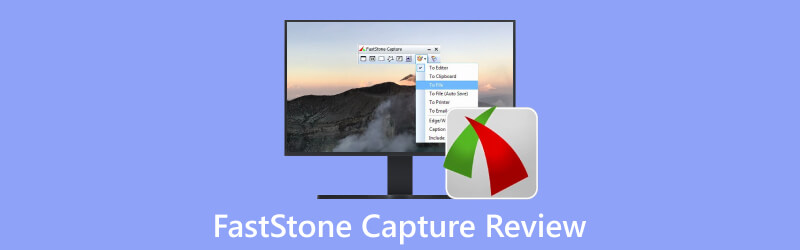
- قائمة الدليل
- الجزء 1. الميزات الرئيسية والميزات المميزة لبرنامج FastStone Capture
- الجزء 2. القيود والمشكلات الخاصة بـ FastStone
- الجزء 3. أفضل بديل لبرنامج FastStone Capture
- الجزء 4: الأسئلة الشائعة حول FastStone Capture
الجزء 1. الميزات الرئيسية والميزات المميزة لبرنامج FastStone Capture
دعونا نلقي نظرة فاحصة على الميزات الرئيسية التي يقدمها FastStone Capture إلى الطاولة:
يمكنك التقاط لقطات شاشة بعدة طرق باستخدام FastStone Capture - بدءًا من التقاط النوافذ والكائنات والقوائم وحتى الانتقال إلى وضع ملء الشاشة أو تحديد مناطق معينة، حتى تلك الصفحات الطويلة من الويب التي يتم تمريرها.
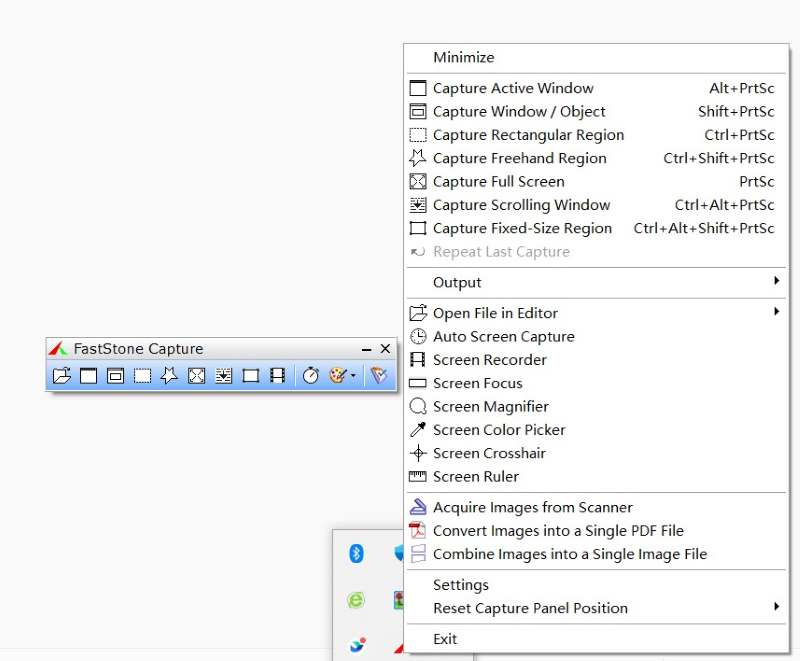
ليس مجرد مصور شاشة! يقدم FastStone Capture مجموعة أدوات لالتقاط الصور وتحريرها. يمكنك تغيير الحجم وإدراج التسميات التوضيحية وإضافة التأثيرات ورسم الأشكال وإضافة التعليقات وإبراز الجزء الذي تريد التركيز عليه.
يتيح البرنامج تسجيل النشاط على الشاشة بشكل شامل تحرير الفيديو. يمكنك تسجيل ما يحدث على شاشتك، بالإضافة إلى الصوت وحركات الماوس وحتى أنشطة كاميرا الويب الخاصة بك. وإليك الجزء الرائع: يمكنك منح الفيديو المدمج مظهرًا جديدًا باستخدام التعليقات التوضيحية وتأثيرات التكبير/التصغير.
بالنسبة لجزء التصدير، هناك خيارات! أنت حر في حفظ الأشياء الخاصة بك بتنسيقات الصور والفيديو المختلفة، مهما كان ما يناسب أسلوبك. على سبيل المثال، يمكنك حفظ لقطة الشاشة بتنسيقات PNG وBMP وGIF وJPG وTIF وPDF وFSC، وهو أكثر بكثير مما يمكن أن توفره لقطات الشاشة الشائعة.
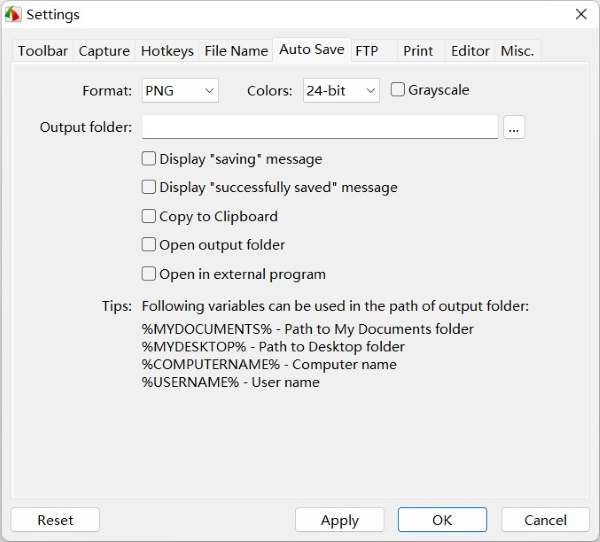
لديك نسخة تجريبية مجانية مدتها 30 يومًا لتجربة هذا البرنامج. إذا كنت تستخدم جهازًا واحدًا فقط، فيمكنك الحصول على ترخيص مدى الحياة مقابل $19.95 فقط - دون الحاجة إلى الاستمرار في تسجيل الخروج. أو، إذا كان لديك مجموعة من أجهزة الكمبيوتر لنفسك أو مع أعضاء فريقك، فهناك ترخيص عائلي لـ $49.95 يغطي ما يصل إلى 5 منها.
الجزء 2. القيود والمشكلات الخاصة بـ FastStone
لذا، إليك الصفقة مع FastStone Capture - فهو يحتوي تقريبًا على كل ما تريده في برنامج التقاط الشاشة. يمكنك بسهولة إظهار شاشتك لأصدقائك أو زملائك في العمل للحصول على ملخص سريع. لكن انتظر، هناك بعض الأشياء التي يجب أن تفكر فيها مرة أخرى.
أحد المخاوف الرئيسية هو أنه مخصص لمستخدمي Windows فقط - سواء كنت تستخدم نظام التشغيل XP أو Vista أو Windows 7 أو Windows 8 أو Windows 10 أو Windows 11، فإن البرنامج مناسب لك. ولكن إذا كنت من مستخدمي Mac، فمن الأفضل أن تختار شيئًا آخر. توافقه الحصري مع أنظمة تشغيل Windows يجعل مستخدمي Mac غير قادرين على الوصول إلى أي إصدار من البرنامج.
المشكلة الثانية هي أن خاصية تسجيل الفيديو بدائية للغاية. سوف يلبي احتياجاتك الأساسية لتسجيل الفيديو. ولكن إذا كانت لديك احتياجات أكثر تعقيدًا، فلن يرضيك ذلك، على سبيل المثال، تسجيل الجدول الزمني، وتسجيل الألعاب، وإضافة تأثيرات الماوس، وما إلى ذلك.
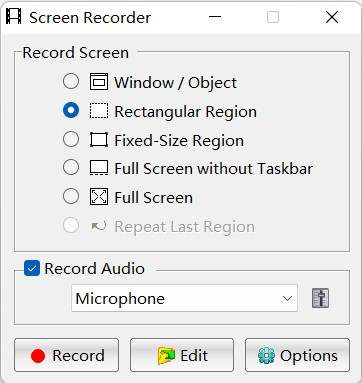
عيب آخر هو واجهة المستخدم القديمة. لذا، تصور هذا – أنت تقوم بتفحص هذا البرنامج، وستفاجئك واجهة المستخدم وكأنها ارتداد إلى الأيام التي كانت فيها الهواتف القابلة للطي رائعة. يبدو البرنامج رائعًا جدًا، ولكن بطريقة قديمة. ومع ذلك، لا يمثل هذا جانبًا سلبيًا كبيرًا - لأنه لا يضر بتجربتك كثيرًا عند استخدامه. لا تزال تحصل على كل تلك الميزات المفيدة التي تتوقعها من برنامج التقاط الشاشة. ولكن هذا هو الأمر - قد يكون أكثر ملاءمة لجهاز الكمبيوتر الخاص بك في العمل بدلاً من أغراضك الشخصية.
الجزء 3. أفضل بديل لبرنامج FastStone Capture
إذا كنت لا تشعر برغبة في FastStone Capture أو كنت ترغب في قيادة أكثر سلاسة، ArkThinker مسجل الشاشة يظهر كبديل أفضل بكثير، خاصة عندما تبحث عن تجربة سلسة عبر أنظمة Windows وMac. نظرًا لواجهته النظيفة والبسيطة بالإضافة إلى مجموعة من خيارات تسجيل الشاشة، قد يكون ArkThinker Screen Recorder هو الحل الذي كنت تبحث عنه! أنت تستطيع التقاط لقطات الشاشة، والتقاط نشاط الشاشة، وتعطيل صوت النظام، وحتى تسجيل إدخال الميكروفون، كل ذلك مرة واحدة، وهو أمر مفيد للغاية لأشياء العمل، مثل جلسات التدريب التي تتحدث فيها أثناء عرض شاشتك. إذا كنت من محبي ألعاب البث المباشر، فإن ArkThinker يدعمك - فهو يمكّنك من عرض شاشتك في الوقت الفعلي مع ردود الفعل الحية المسجلة عبر الكاميرا.
دعنا ننتقل مباشرة إلى آليات كيفية عملها. تصور هذا السيناريو: أنت تقوم بالتحضير لجلسة تدريبية لوضع تفاصيل مشروع قادم لزملائك. هدفك ليس فقط التقاط شرائح PowerPoint ولكن أيضًا العرض التقديمي المباشر الخاص بك جنبًا إلى جنب. الاخبار الجيدة؟ أنت على بعد خطوات قليلة من تحقيق ذلك:
انقر على الأيقونة الموجودة على سطح المكتب لديك وقم بتشغيل ArkThinker Screen Recorder، وستكون على شاشته الرئيسية. إنها مثل القائمة التي تتيح لك اختيار ما تريد تسجيله. الآن، لبدء التسجيل، ما عليك سوى النقر على زر "مسجل الفيديو" الموجود على اليسار.

من يسارك إلى يمينك، يمكنك اختيار مقدار الشاشة التي تريد التقاطها والنقر فوق تلك المفاتيح من "إيقاف" إلى "تشغيل" للكاميرا وأصوات النظام والميكروفون.
والآن أصبح الأمر كذلك - أنت جاهز للضغط على زر التسجيل والتقاط كل ما يحدث هناك على شاشتك! إذا كنت تريد التقاط لقطات شاشة أثناء التسجيل، فانقر فوق أيقونة الكاميرا في أي وقت تريده، وسيتم حفظ لقطة الشاشة تلقائيًا.

الجزء 4: الأسئلة الشائعة حول FastStone Capture
هل يمكنني تصدير أنشطة الشاشة الملتقطة بصيغة MP4؟
نعم. يحصل المستخدمون على خيار رائع لتصدير مقاطع الفيديو الخاصة بهم كملفات MP4 وWAV.
هل يجب أن أقوم بتنزيل FastStone Capture؟
يعتمد الأمر كله على ما إذا كنت تستخدم Windows أو Mac. إذا كنت تستخدم نظام التشغيل Windows فقط، فمن المستحسن بشدة. لكن بالنسبة لمستخدمي النظام الآخرين، فالأمر مختلف بعض الشيء.
هل يمكنني إعادة تحرير الصور باستخدام FastStone Capture؟
نعم. لديك خيار حفظ الصور بتنسيق FSC (FastStone Capture). يحافظ هذا التنسيق الفريد على جميع التعليقات التوضيحية وبيانات الصور الخاصة بك سليمة، حتى تتمكن من العودة لإجراء بعض عمليات إعادة التحرير في المستقبل دون أي فقدان للجودة.
خاتمة
يعد FastStone Capture أداة رائعة كرفيق عملك! إنه يتمتع بكل القوة التي تحتاجها لالتقاط صور الشاشة، كما أنه يوفر بعض وظائف تسجيل الفيديو الأساسية أيضًا. إذا كنت مهتمًا بالتعليق على لقطات الشاشة الخاصة بك بشكل يومي، فإن هذا البرنامج يشبه سلاح الإنتاجية السري الخاص بك مع خيارات التحرير لمساعدتك في مهامك. ومع ذلك، إذا كنت في السوق للحصول على أدوات تسجيل فيديو أكثر احترافية تسمح بتسجيل كاميرا الويب والشاشة في وقت واحد على سبيل المثال، وتفضل تجربة مستخدم أكثر سلاسة، خاصة إذا كنت لا تستخدم نظام التشغيل Windows فقط، فيجب عليك بالتأكيد استخدام ArkThinker يكون اختيارك!
ما رأيك في هذا المنصب؟ انقر لتقييم هذه المشاركة.
ممتاز
تقييم: 4.9 / 5 (على أساس 532 الأصوات)
ابحث عن المزيد من الحلول
برنامج تعليمي ملموس لالتقاط لقطة شاشة على MacBook Pro/Air أو iMac مراجعة Snagit وميزاته وإيجابياته وسلبياته وبديله كيفية التقاط لقطة شاشة على هاتفك وجهازك اللوحي الذي يعمل بنظام Android طرق تم التحقق منها لالتقاط لقطات الشاشة على أجهزة iPhone وiPad بشكل صحيح مراجعة Greenshot والميزات الرئيسية وأفضل بديل لها أفضل 6 مسجلات شاشة لمتصفح فايرفوكس لالتقاط صفحات الويب على نظامي التشغيل Windows/Macالمقالات النسبية
- لقطة شاشة
- مراجعة TinyTake لتفاصيله وأسعاره وميزاته
- طرق تم التحقق منها لالتقاط لقطات الشاشة على أجهزة iPhone وiPad بشكل صحيح
- برنامج تعليمي شامل لالتقاط لقطة شاشة على جهاز Chromebook الخاص بك
- كيفية التقاط لقطة شاشة على هاتفك وجهازك اللوحي الذي يعمل بنظام Android
- برنامج تعليمي شامل حول التقاط لقطات الشاشة على جهاز كمبيوتر يعمل بنظام Windows
- برنامج تعليمي ملموس لالتقاط لقطة شاشة على MacBook Pro/Air أو iMac
- مراجعات تفصيلية لبرنامج ScreenFlow لأجهزة Mac وWindows PC
- مراجعة ScreenRec: أداة مجانية ومبتكرة للجميع
- أفضل 6 مسجلات شاشة لمتصفح فايرفوكس لالتقاط صفحات الويب على نظامي التشغيل Windows/Mac
- مراجعة V Recorder – أداة تسجيل الشاشة المفضلة لديك في عام 2023



